Si eres un usuario Administrador del servidor Empresarial de la compañía, encontrarás muy útil entender el servidor, qué hace, cuantos envíos se han recibido, cuantos formularios se han utilizado en el servidor, y cómo estos formularios han sido vistos por los usuarios finales. Todas estas opciones y muchas más están presentes en la nueva actualización de la Consola de Administración.
Para acceder a la Consola de Administración, seleccione su avatar en la esquina superior derecha, su Admin Consola desde el menú.
Desde ahí, puede revisar y gestionar los formularios del servidor, usuarios, datos, equipos y más.
Monitor
El monitor proporciona una vista comprensiva de las estadísticas del uso del formulario, donde puedes revisar la cuenta total de formularios, envíos, y vistas.
Los gráficos permiten rápidamente analizar los números. Puede filtrar las fechas en la parte superior izquierda, y después perfilar la vista utilizando las opciones de frecuencia en la parte superior derecha de la esquina del gráfico. Puede utilizar las tarjetas de sumario en la derecha para cambiar entre vistas.
A continuación, el cuadro es la lista de todos los formularios en tu servidor presentados en la vista de tablas con las opciones de búsqueda y clasificación.
Seleccionar los ítems bajo las columnas con el Nombre del Formulario o Creado Por, permiten ver el formulario o las estadísticas relacionadas en el cuadro.
Usuarios
Todos los usuarios en el servidor Empresarial están enumerados en la pestaña de Usuarios, donde podrán buscar, clasificar o eliminar usuarios, así como cambiar los roles y permisos.
Para crear un nuevo usuario, cliquen en Añadir Usuario en la esquina superior derecha. Después, en la pestaña emergente, rellene la información de usuario, y clique en Añadir Usuario en la esquina inferior derecha.
Seleccionando usuarios utilizando las casillas de selección a la izquierda, verá el botón de Eliminar en la esquina superior derecha para que podáis fácilmente eliminar a múltiples usuarios si lo queréis.
El menú de usuario individual da la opción a editar un usuario, a cambiar la información de perfil y los permisos, así como ver el historial de actividad.
Formularios
Todos los formularios disponibles en el servidor están enumerados en la pestaña de Formularios. Aquí encontraréis herramientas útiles para ayudaros a gestionar los formularios y envíos del servidor.
Puede ver, editar, o eliminar el formulario, así como la vista de las entradas o cambiar su el propietario, desde el menú del formulario individual. Seleccionando múltiples formularios, muestra las opciones de Borrar o Cambiar Propiedad de los formularios escogidos.
El botón Descargar Todo permite fácilmente exportar la lista de formularios a Excel o archivo CSV. Puede también seleccionar los nombres bajo la columna de Creado por para revista los formularios de usuarios individuales.
Datos
Sobre todo para el cumplimiento de las regulaciones de datos para países específicos, es importante tener la opción de obtener todos los envíos de un individuo. La pestaña de Datos, es el lugar donde puede buscar datos personales a partir de todos los formularios del servidor.
Puede recopilar las entradas del formulario desde un correo electrónico específico con opciones de revisar o eliminarlas. Para hacerlo:
- Seleccione Crear Nuevo Reporte en la esquina superior derecha.
- En el diálogo de Crear Nuevo Reporte, introduzca su nombre del reporte deseado.
- Introduzca el correo electrónico para buscar, y después seleccione Crear.
El sistema recopilará todos los envíos que contengan el correo electrónico. Puede ver las entradas una vez esté listo.
Nota
La característica de Datos no está disponible en servidores amigables con HIPAA.
Actividad
Como administrador del servidor, puede revisar todas las acciones realizadas por los usuarios en la pestaña de Actividad. Puede buscar y filtrar los registros de actividad basados en tiempo, usuario, acciones y mucho más.
Las siguientes acciones serán monitoreadas:
- Inicios de sesión
- Formularios Creados
- Modificaciones del Formulario
- Eliminaciones de Formularios
- Purgas del formulario
- Ediciones de envíos
- Eliminación de envíos
Selección de Descargar Todo, en la esquina superior derecha permite exportar los inicios a Excel o archivo CSV.
Equipos
Todos los equipos creados en su servidor serán encontrados en la pestaña de Equipo. Aquí, puedes buscar, crear, y eliminar equipos, así como gestionar los ajustes del equipo y los miembros.
Puede cambiar los ajustes y los miembros del equipo desde el menú de equipo individual. Empiece creando un nuevo equipo, seleccionando Crear Equipo en la esquina superior. Para eliminar equipos, escoja los equipos utilizando las casillas de verificación en la izquierda, y después seleccione Eliminar en la esquina superior.
Vea los Equipos de Jotform para saber más.
Soporte
Encontraréis las solicitudes de soporte creadas en su servidor en la pestaña Soporte. Aquí podrás buscar, filtrar, y ver las solicitudes, así como revisar su estatus.
Puedes crear una nueva solicitud seleccionando Enviar Solicitud en la esquina superior.
Ajustes
La pestaña Ajustes tiene varios ajustes, permisos y opciones de personalización para su servidor.
Aquí, puede realizar lo siguiente y mucho más:
- Establecer el logo de la compañía.
- Establecer un favicon (los archivos .ico están exceptuados de los favicons.).
- Cambiar su nombre de la compañía.
- Establezca la integración de Inicio de Sesión Único (SSO). Para saber más, vea como Activar SSO.
- Establezca restricciones y tiempos límite.
- Revise la dirección del dominio de su servidor.
Nota: Para conectar un dominio personalizado a su servidor, contacte con su equipo de soporte dedicado a través del correo electrónico para las instrucciones.

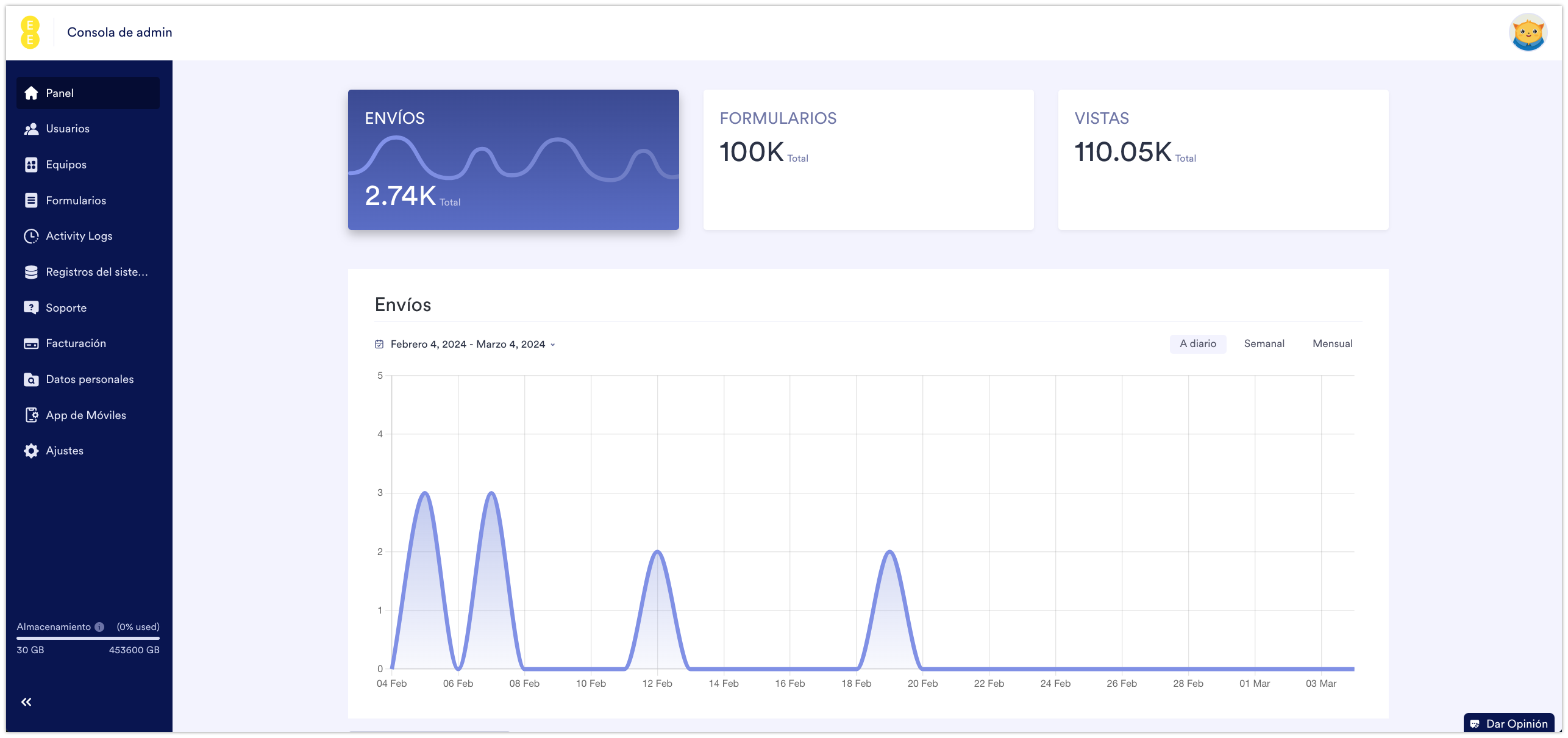
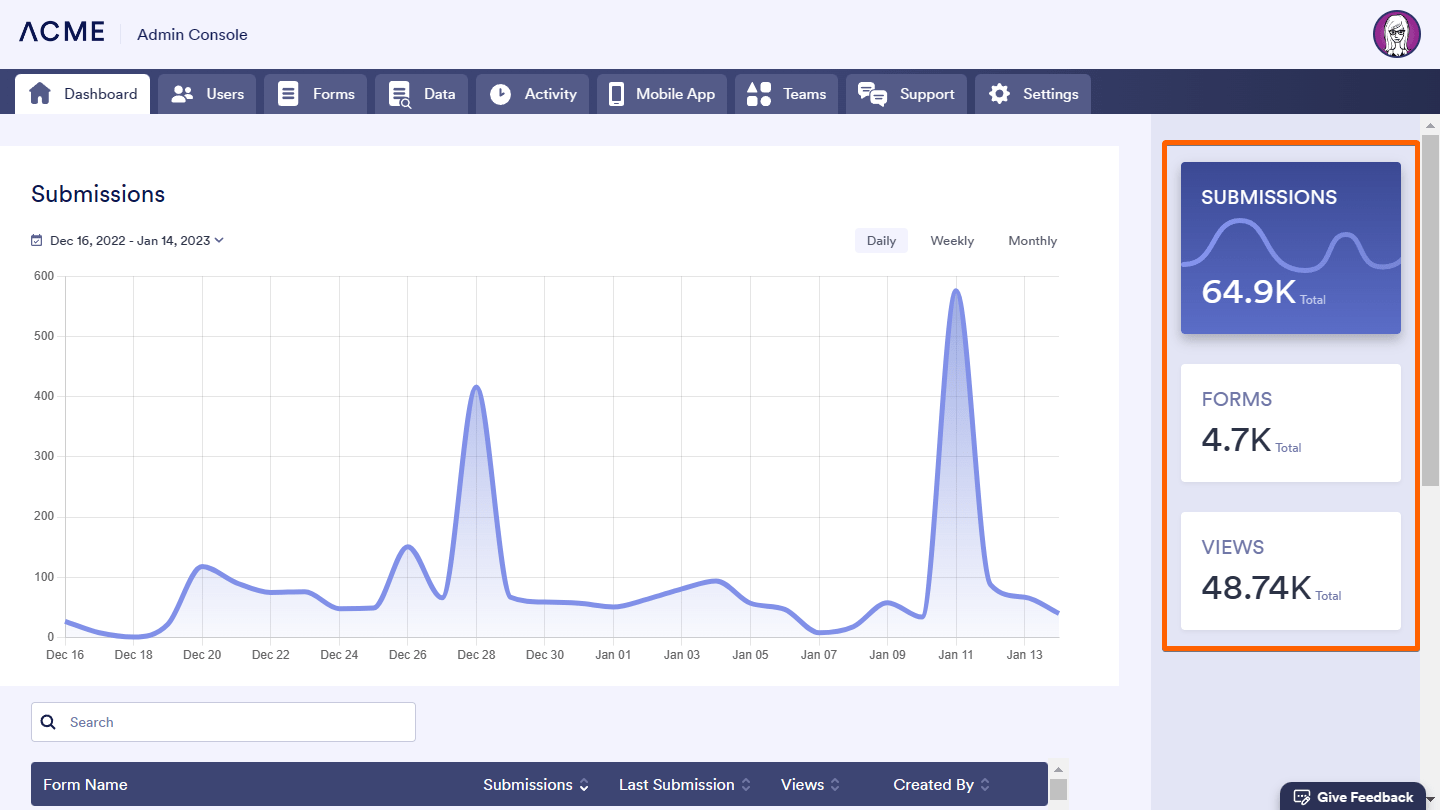
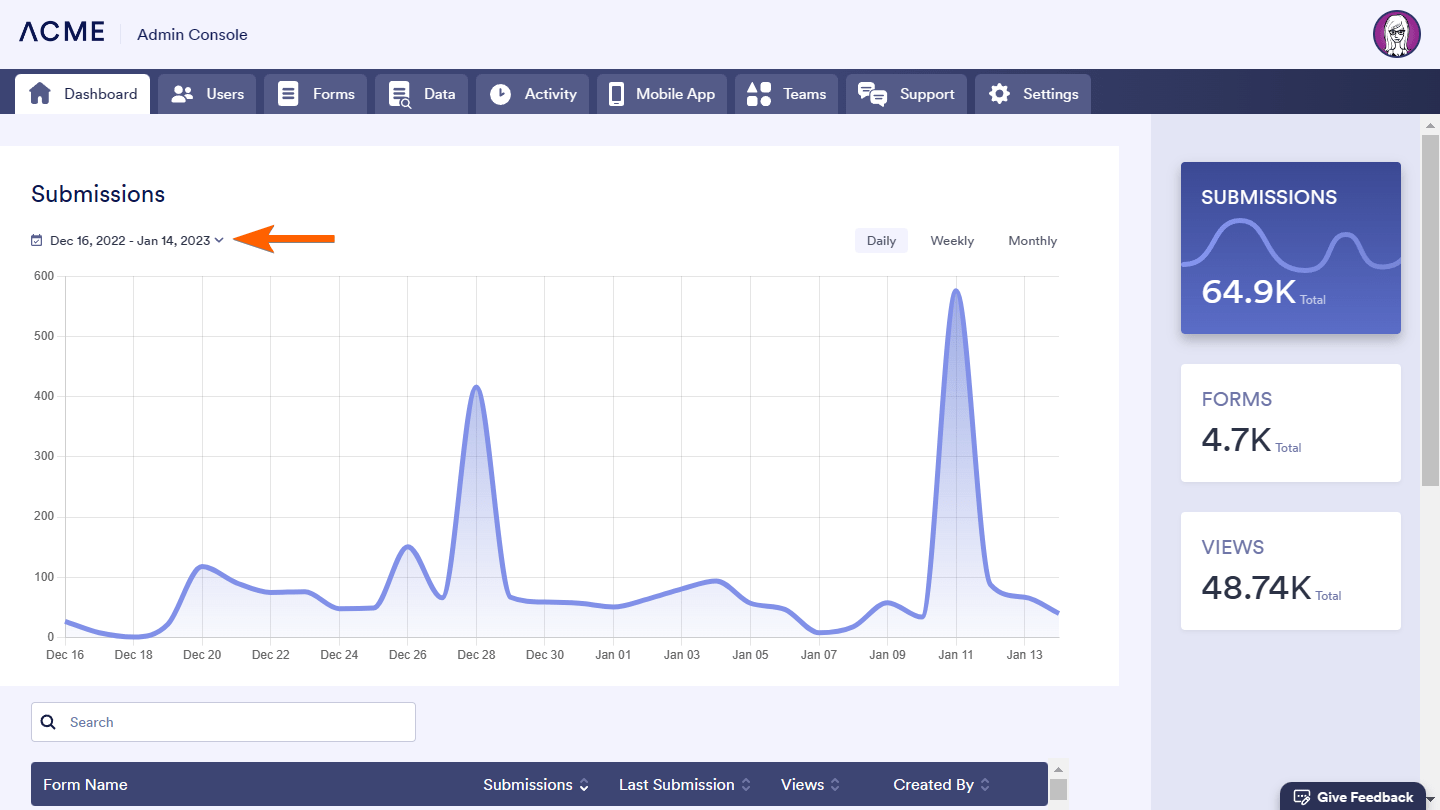
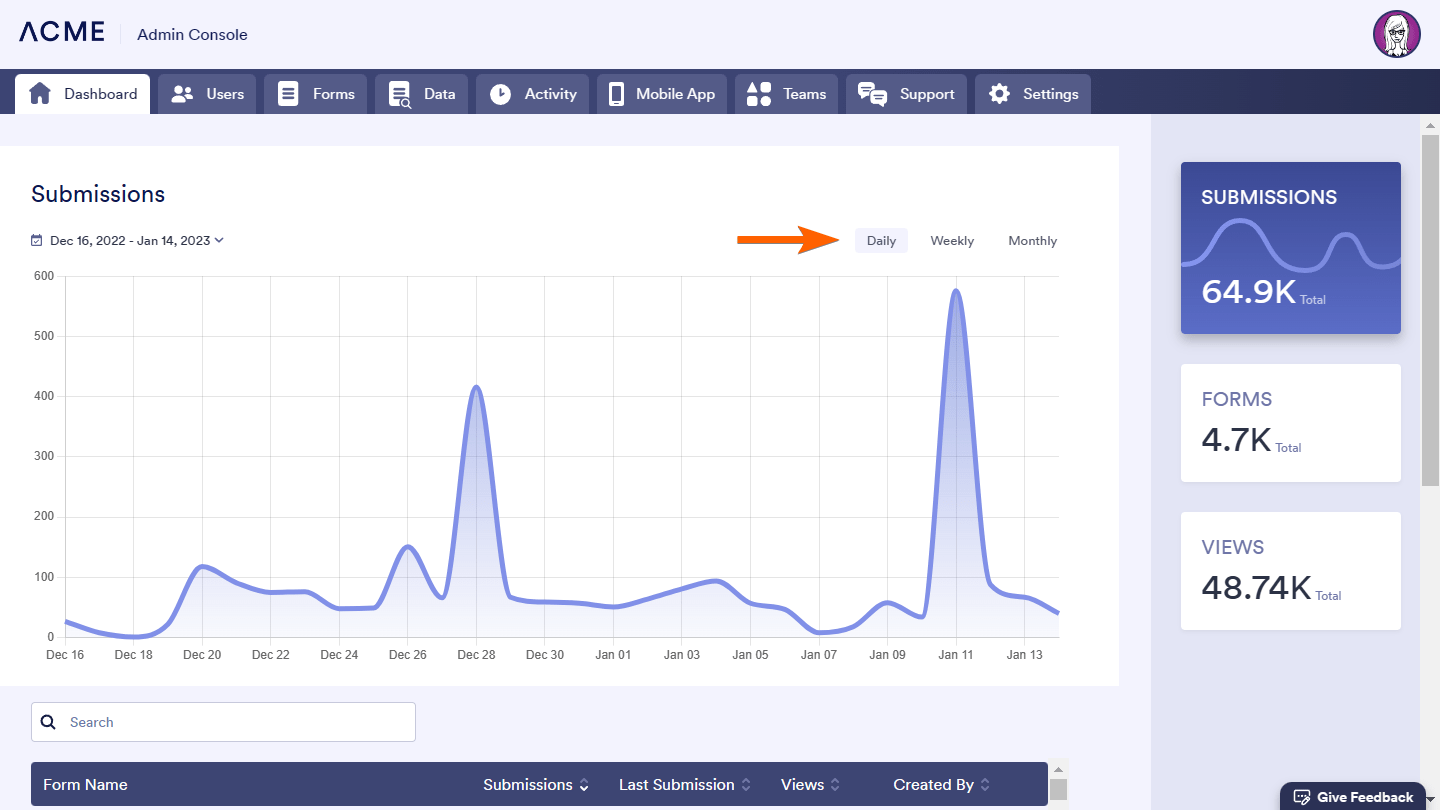
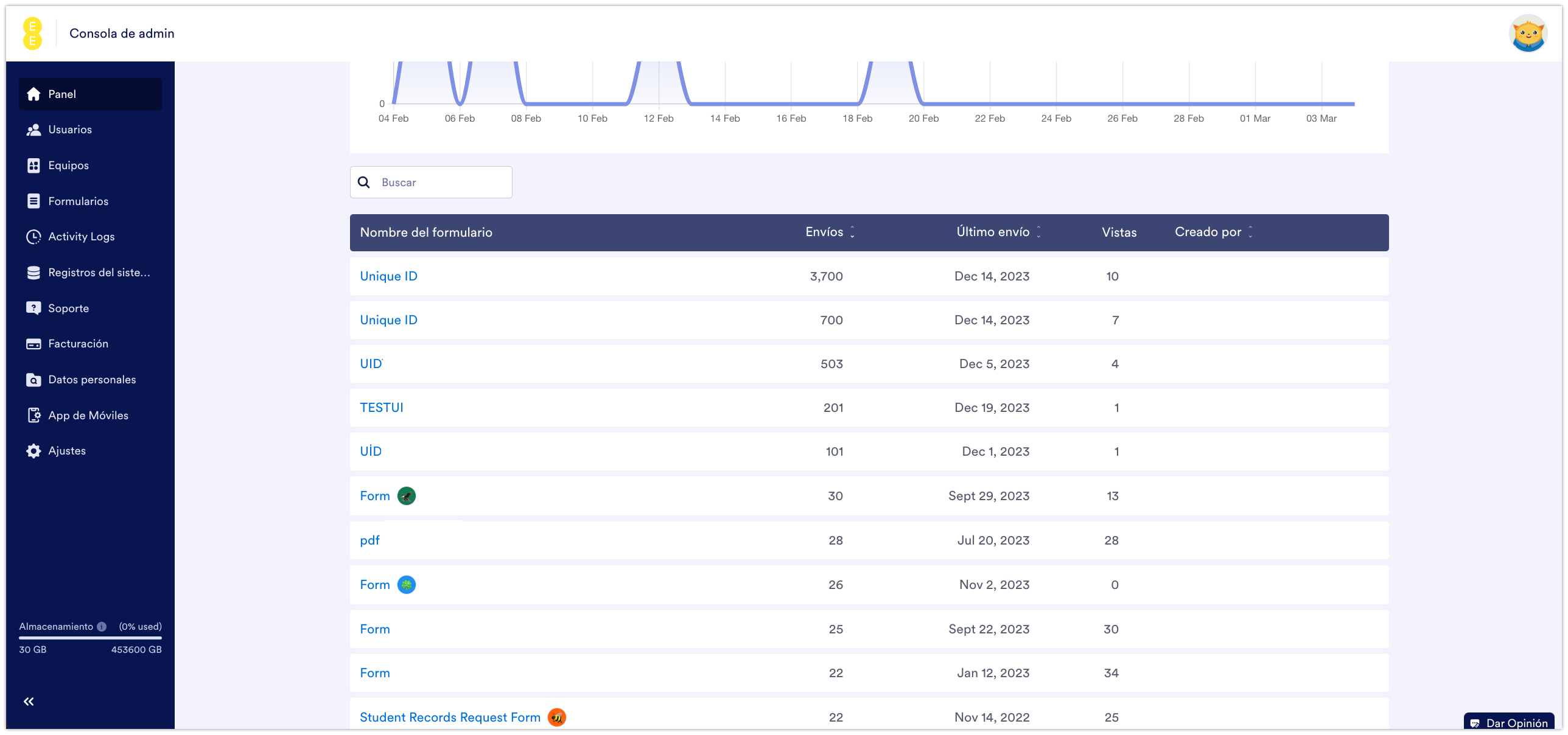
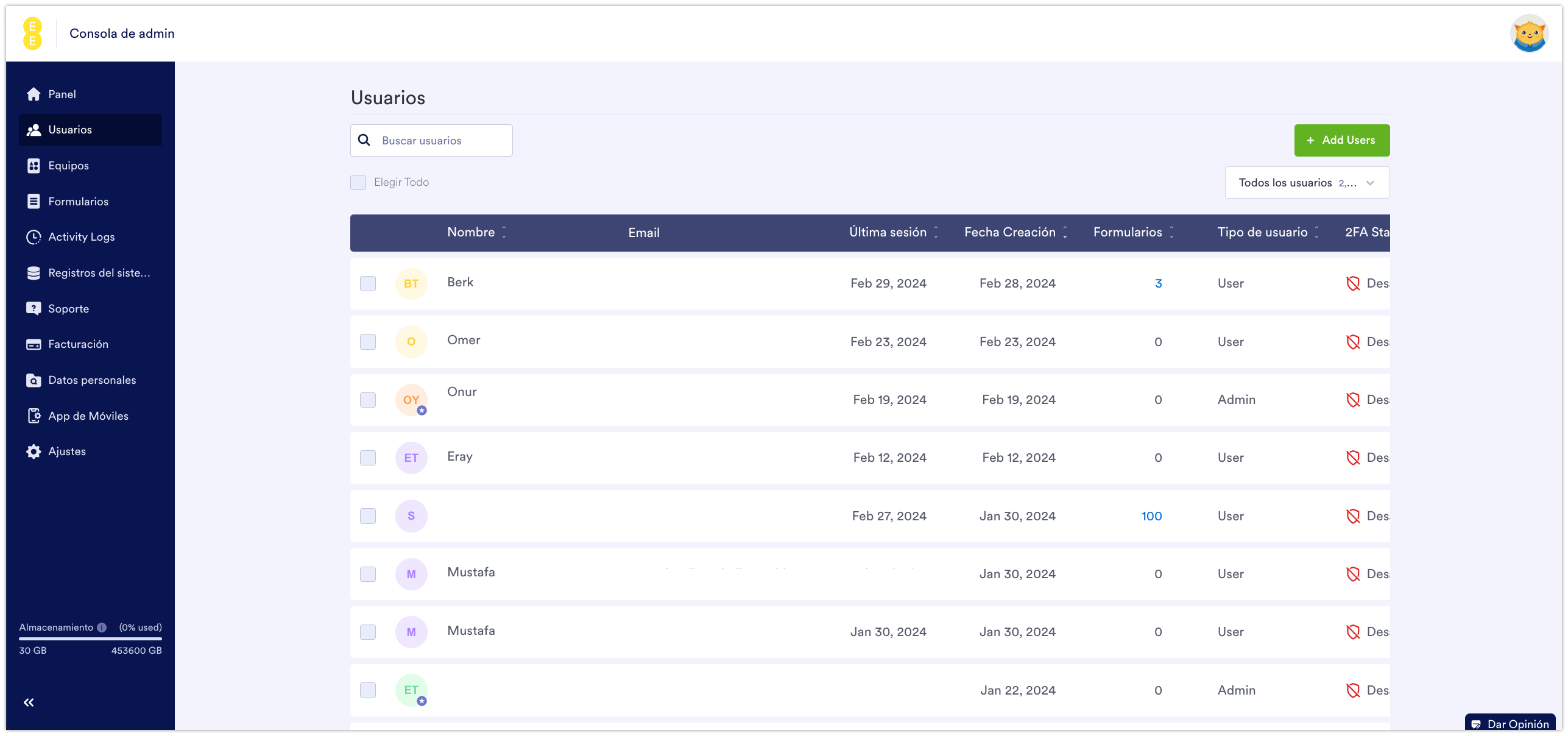
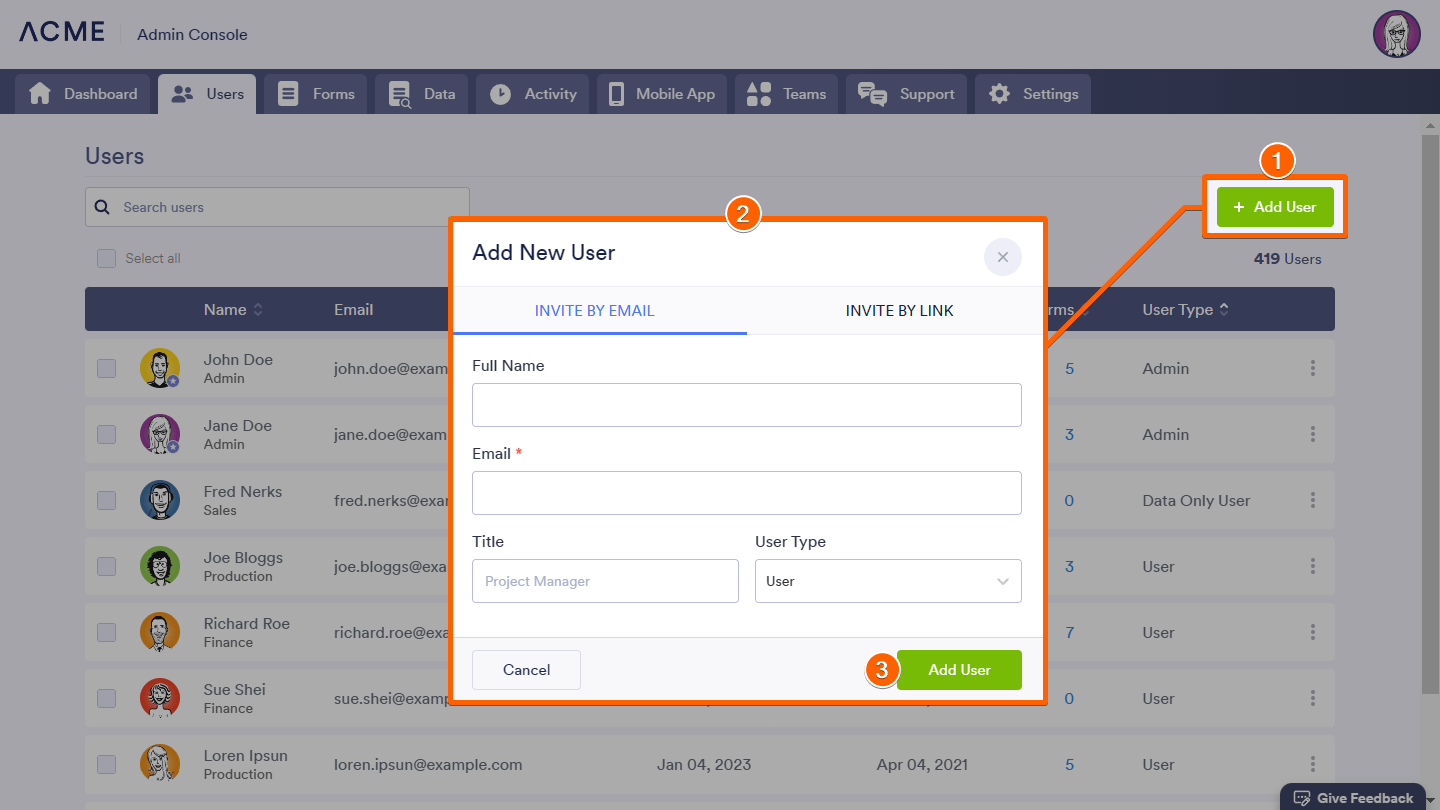
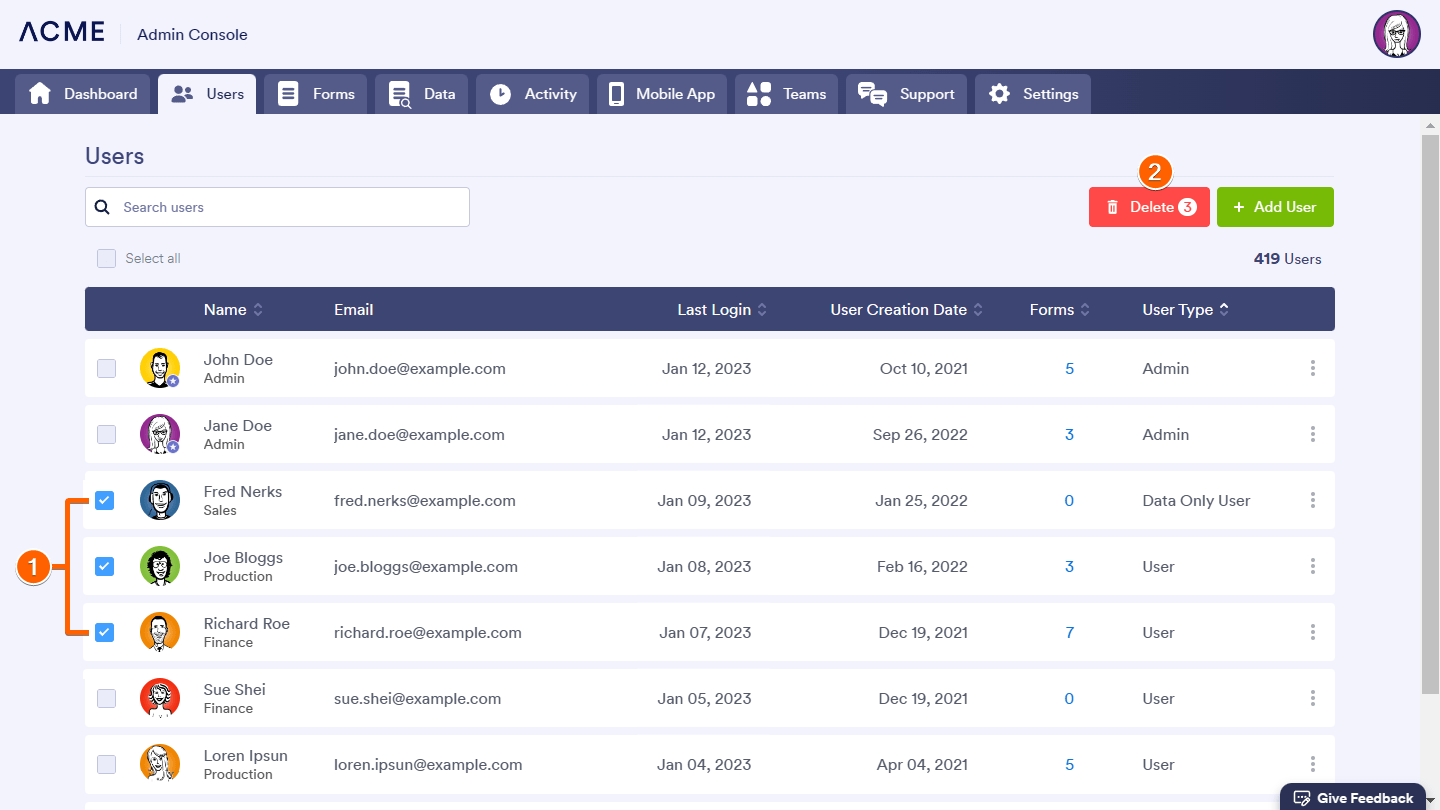
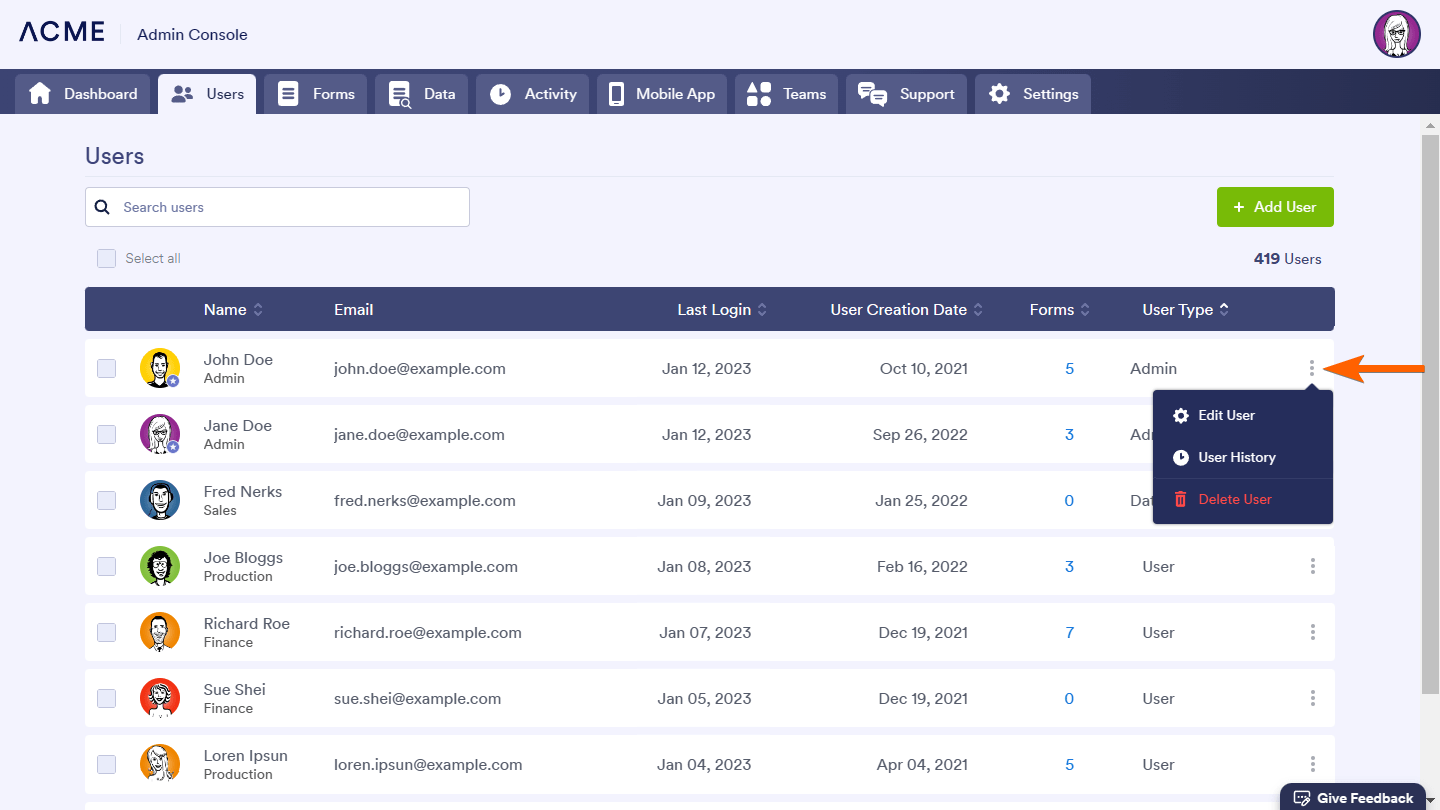
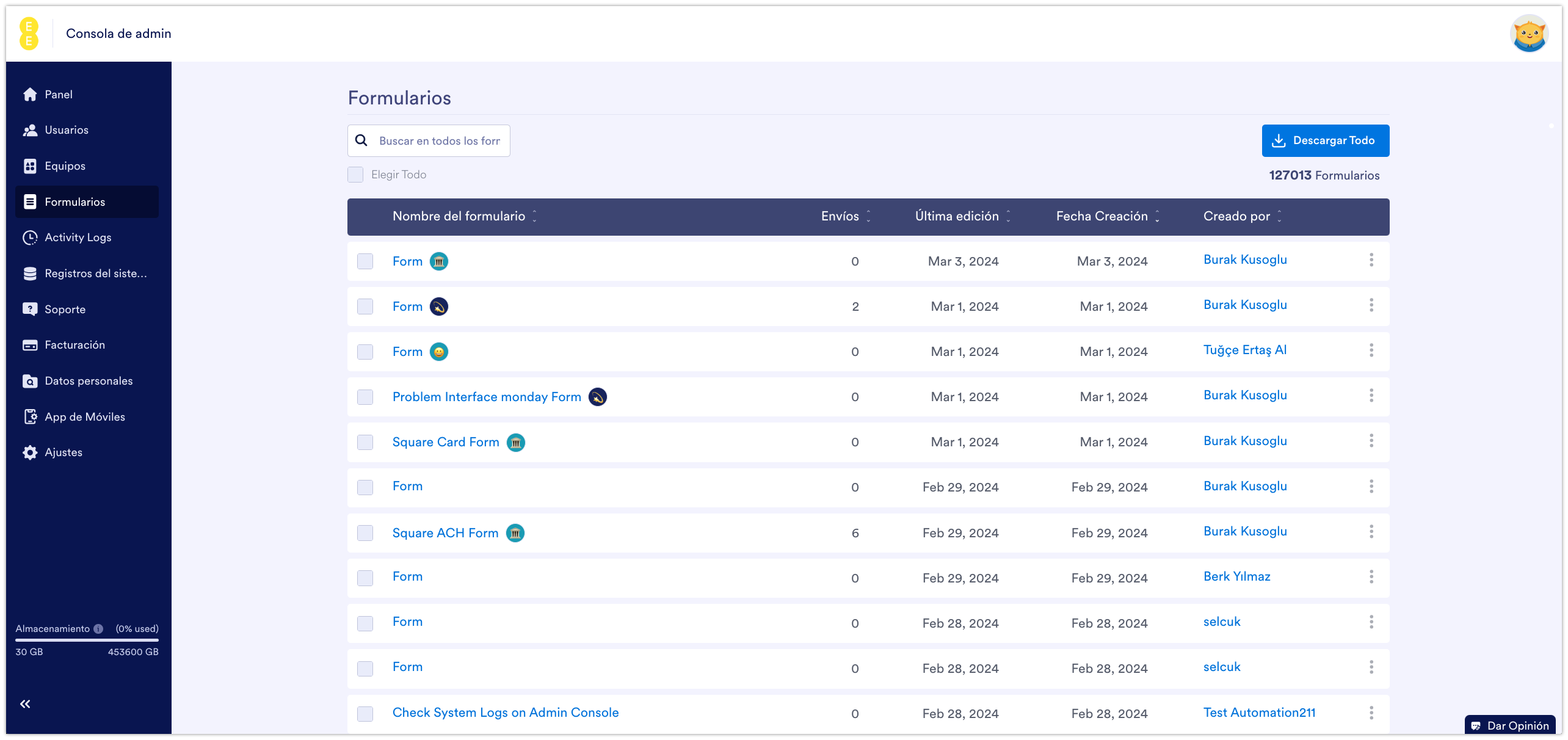
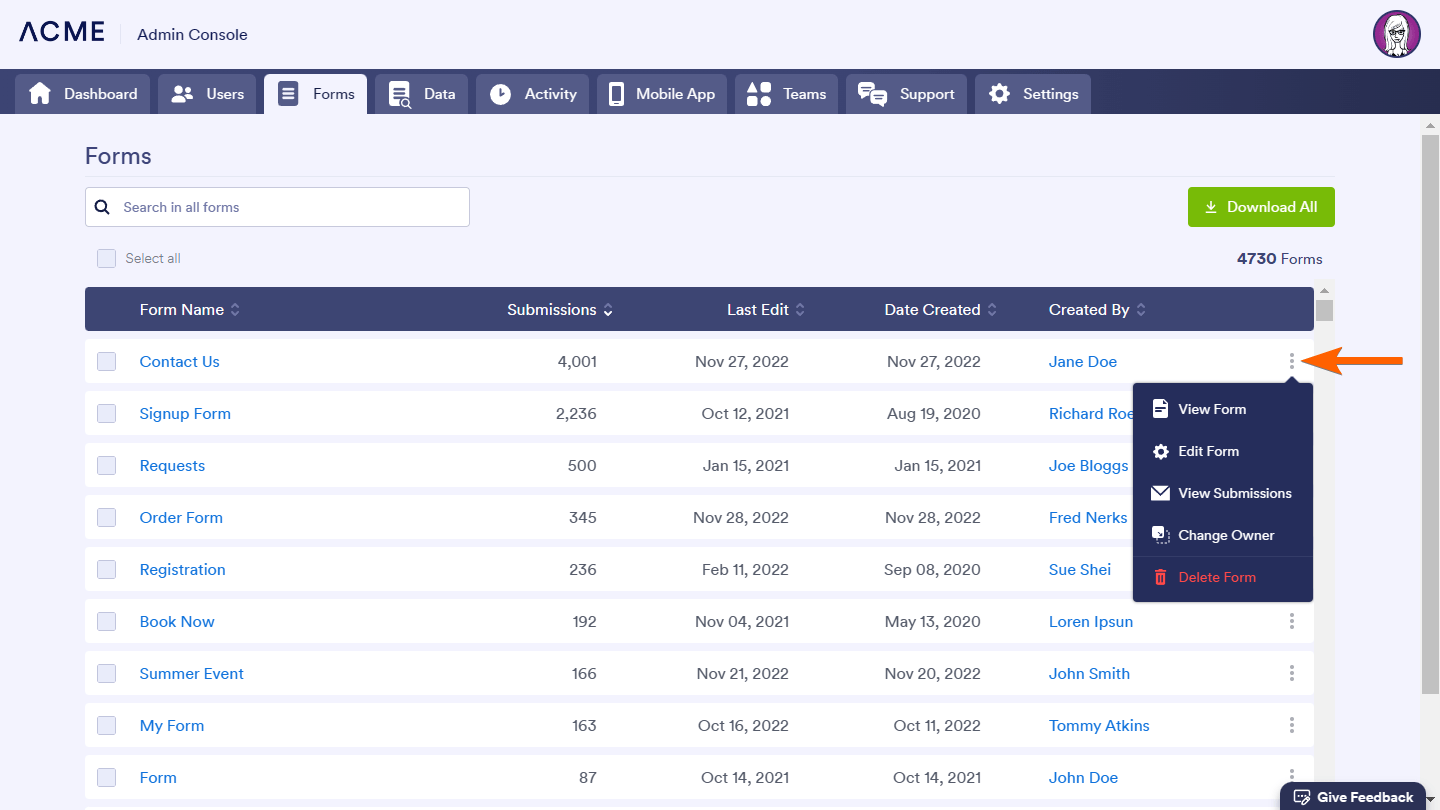

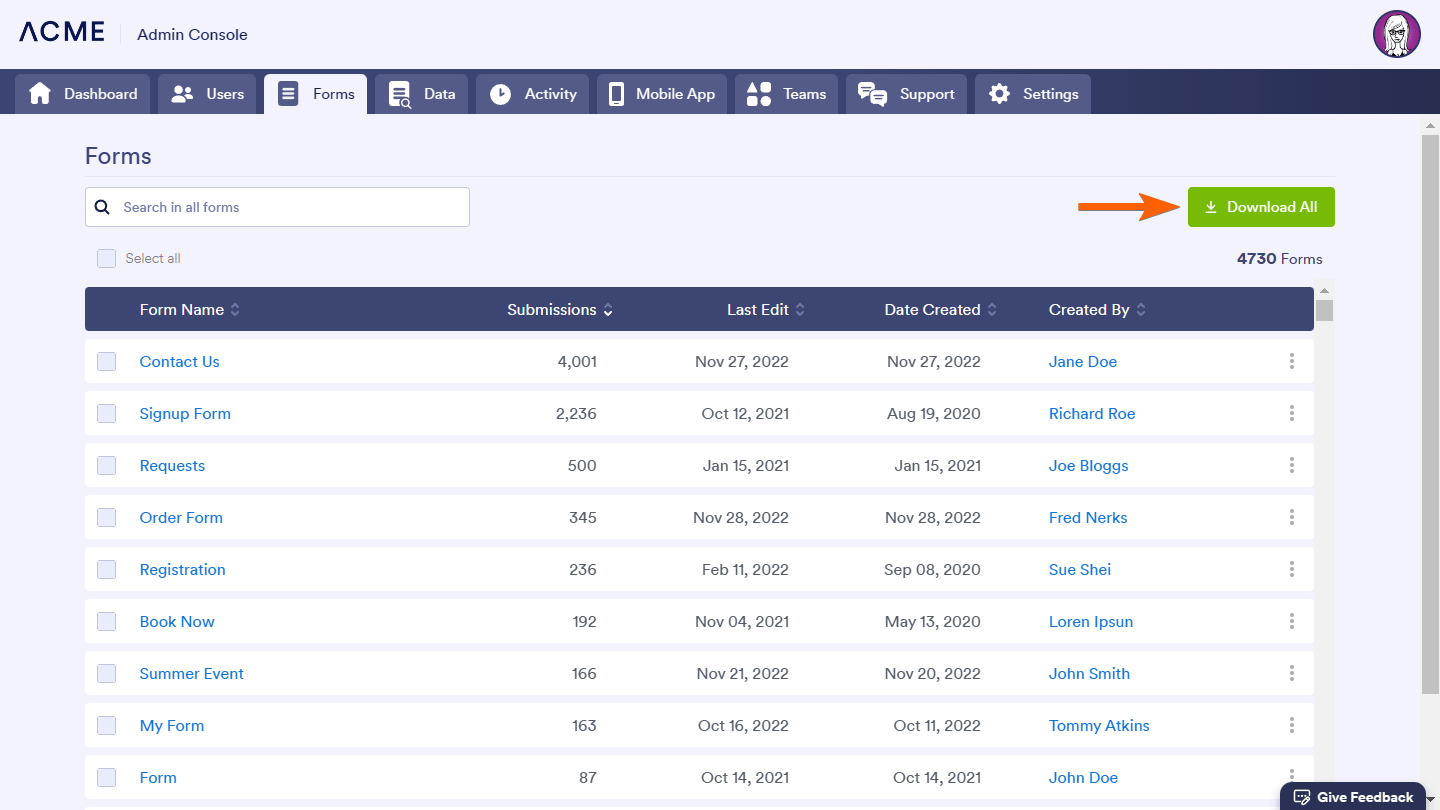

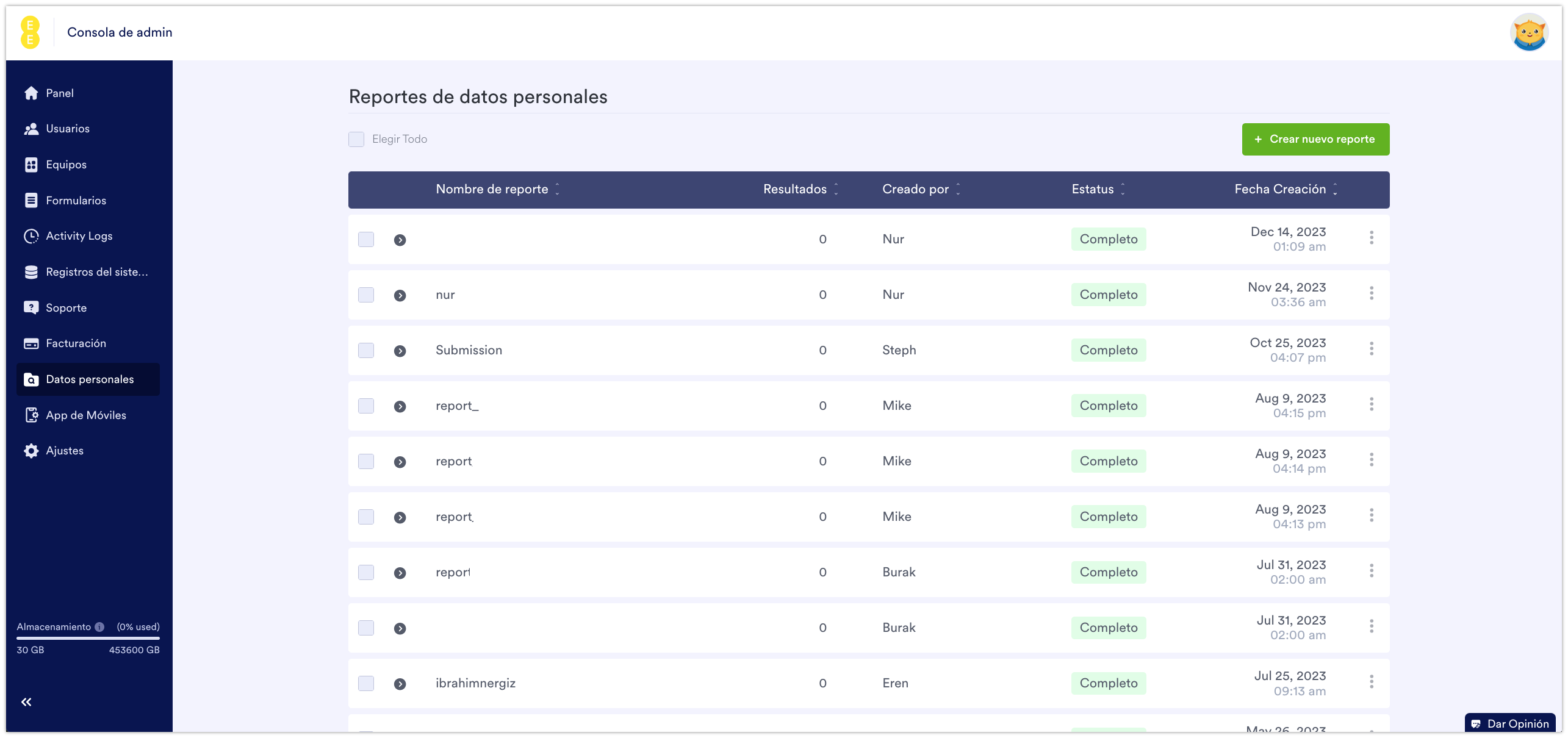
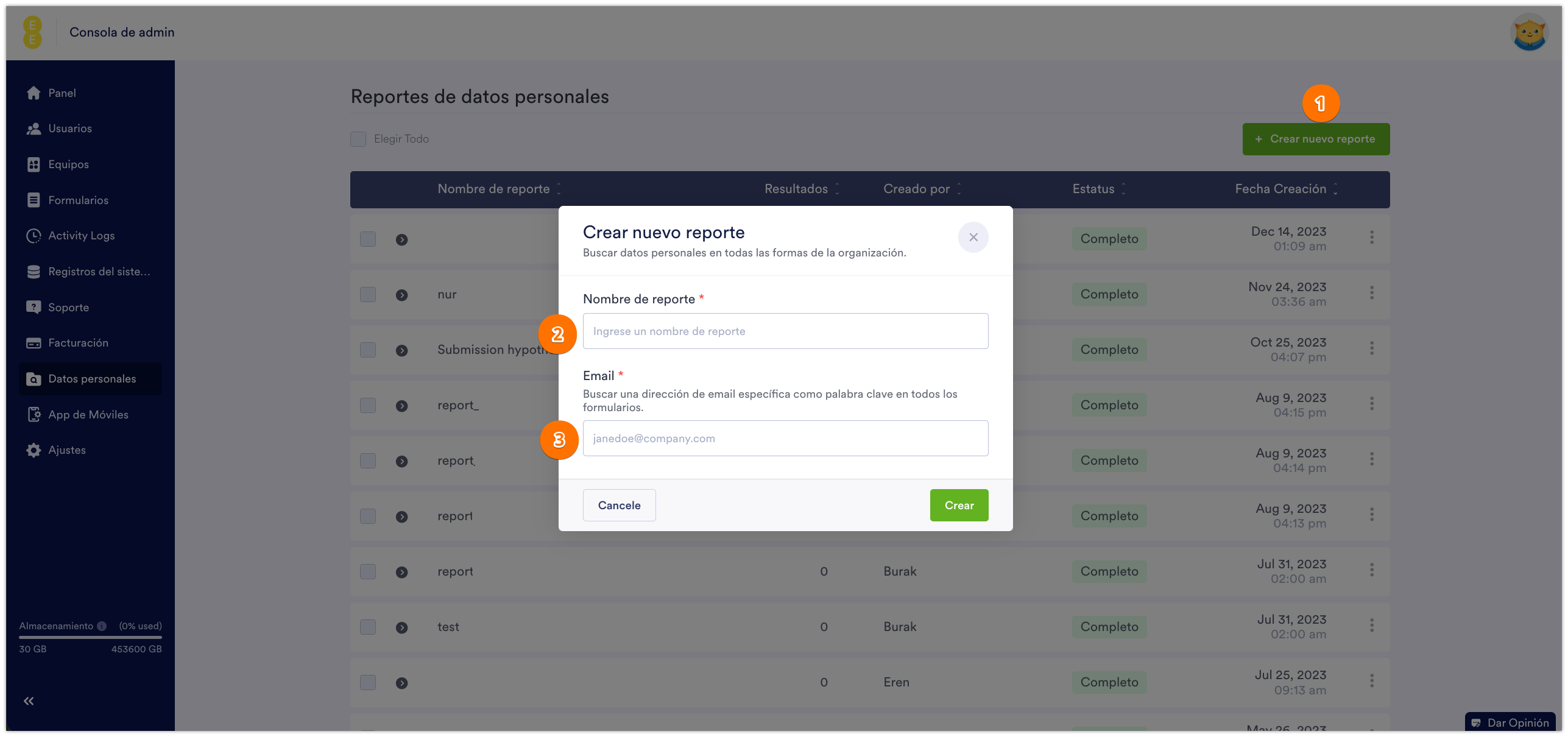
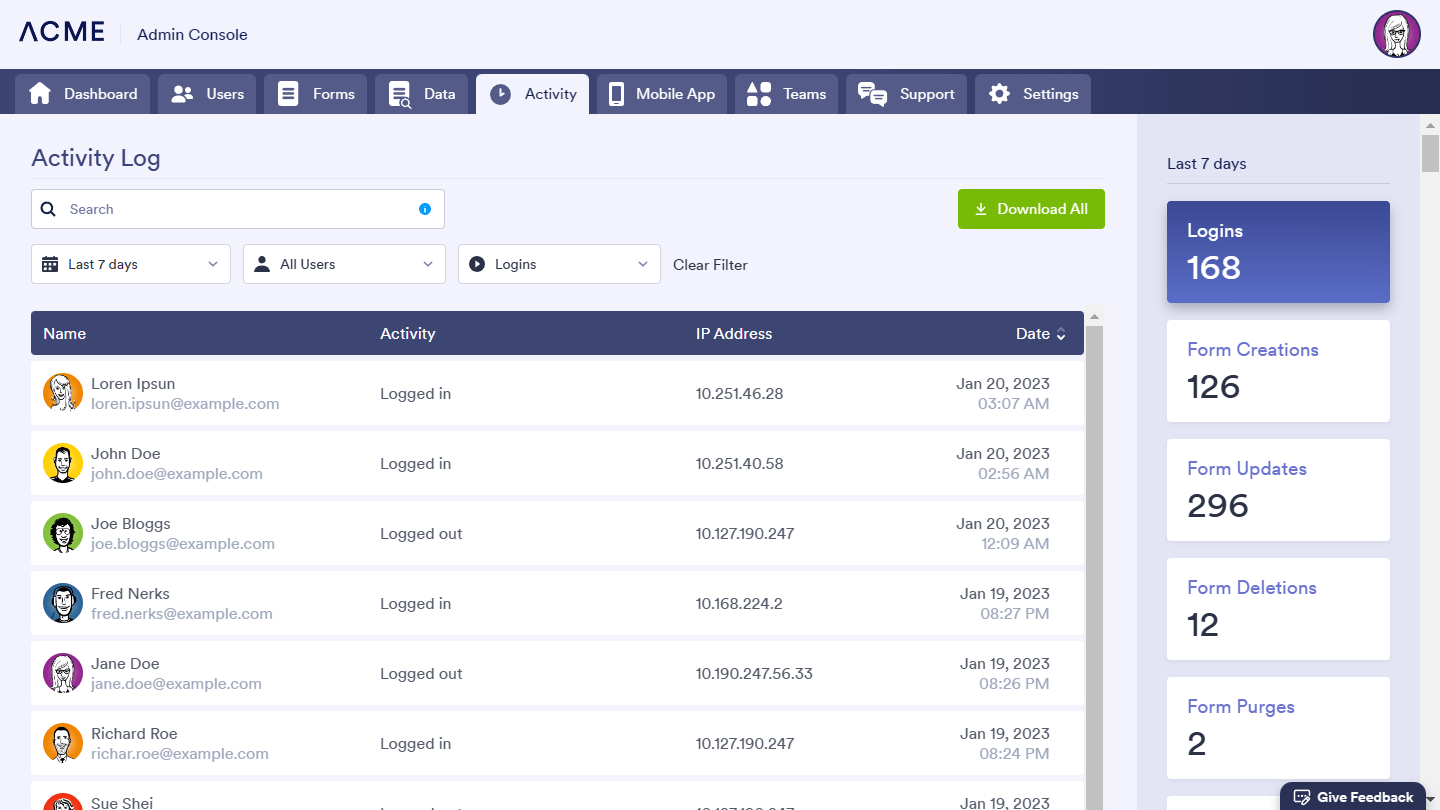


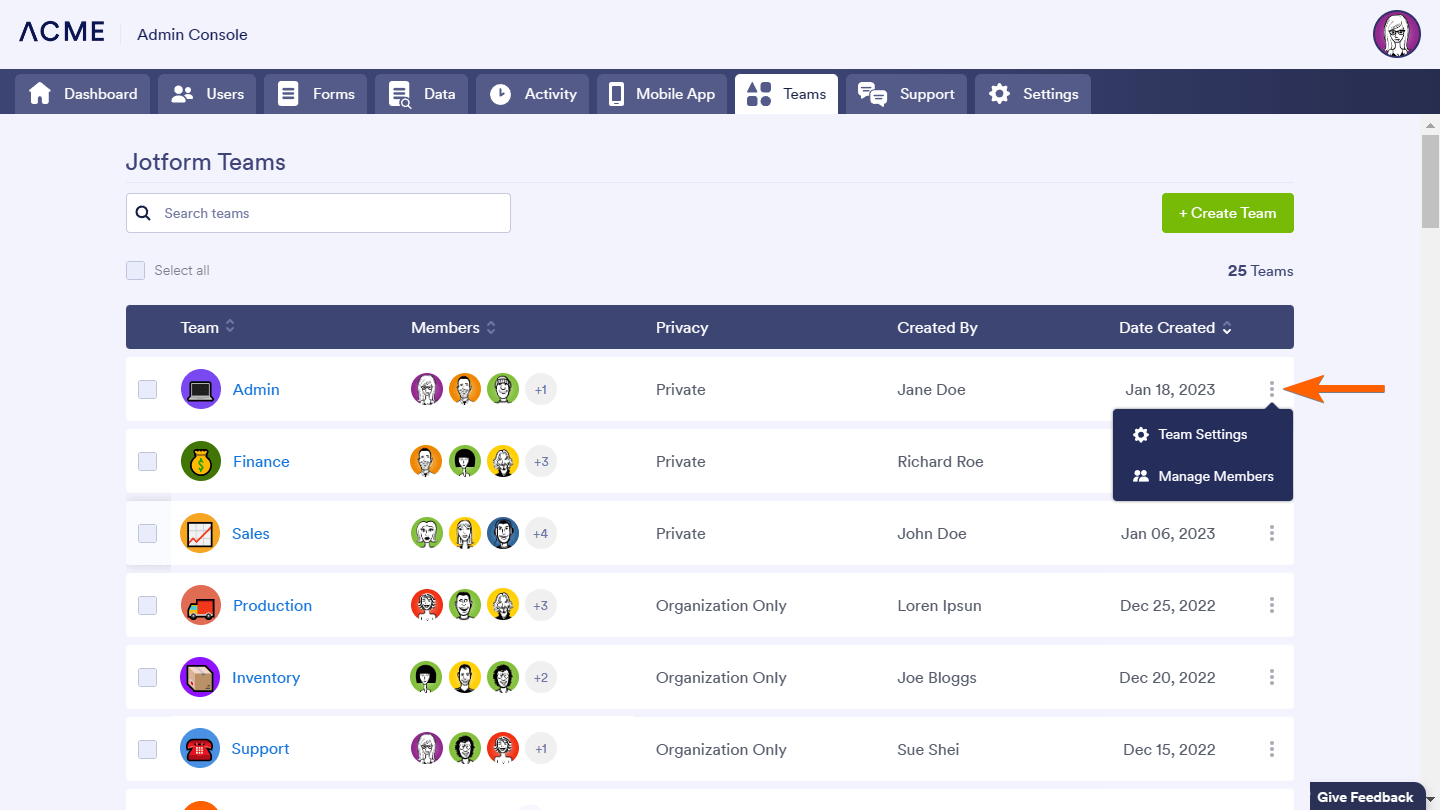
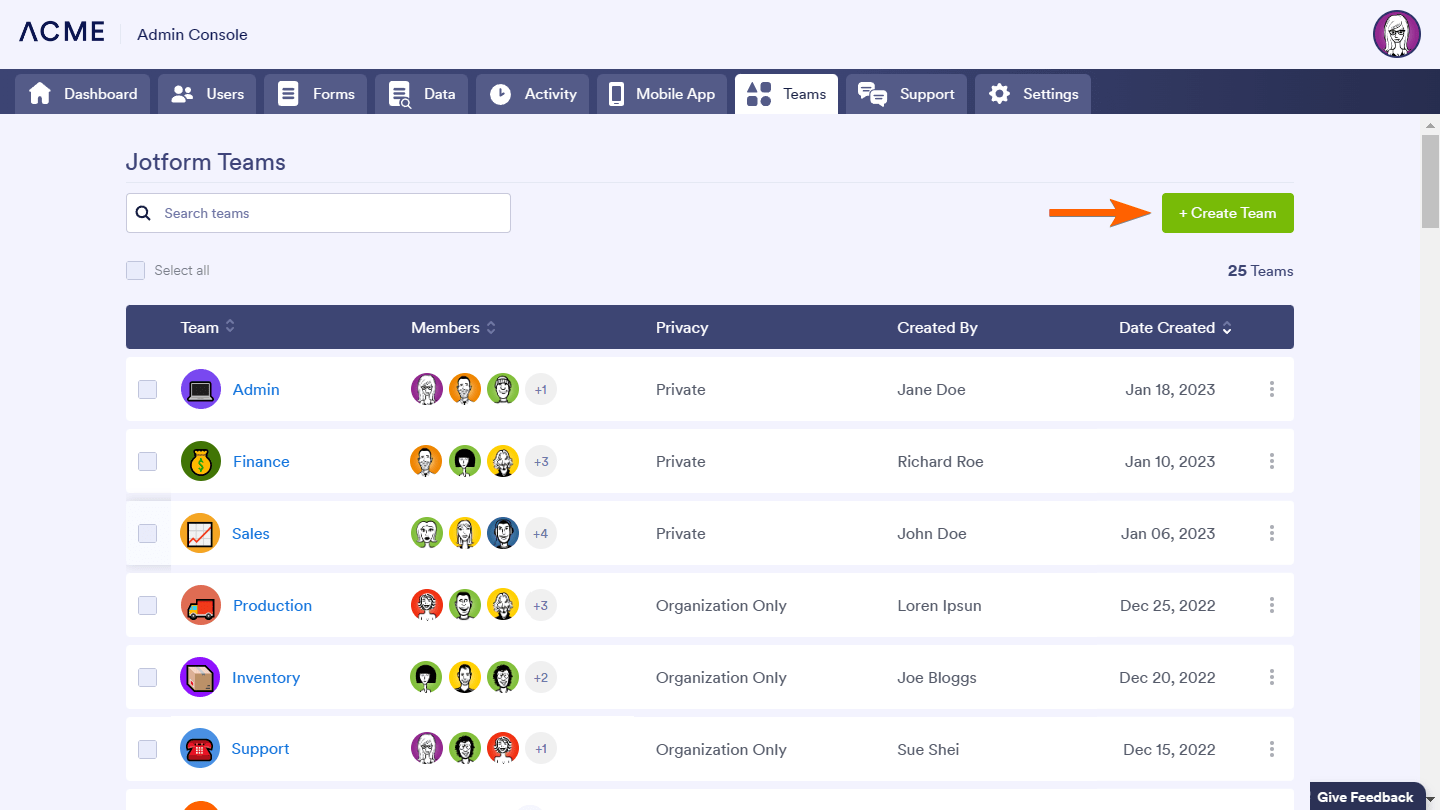
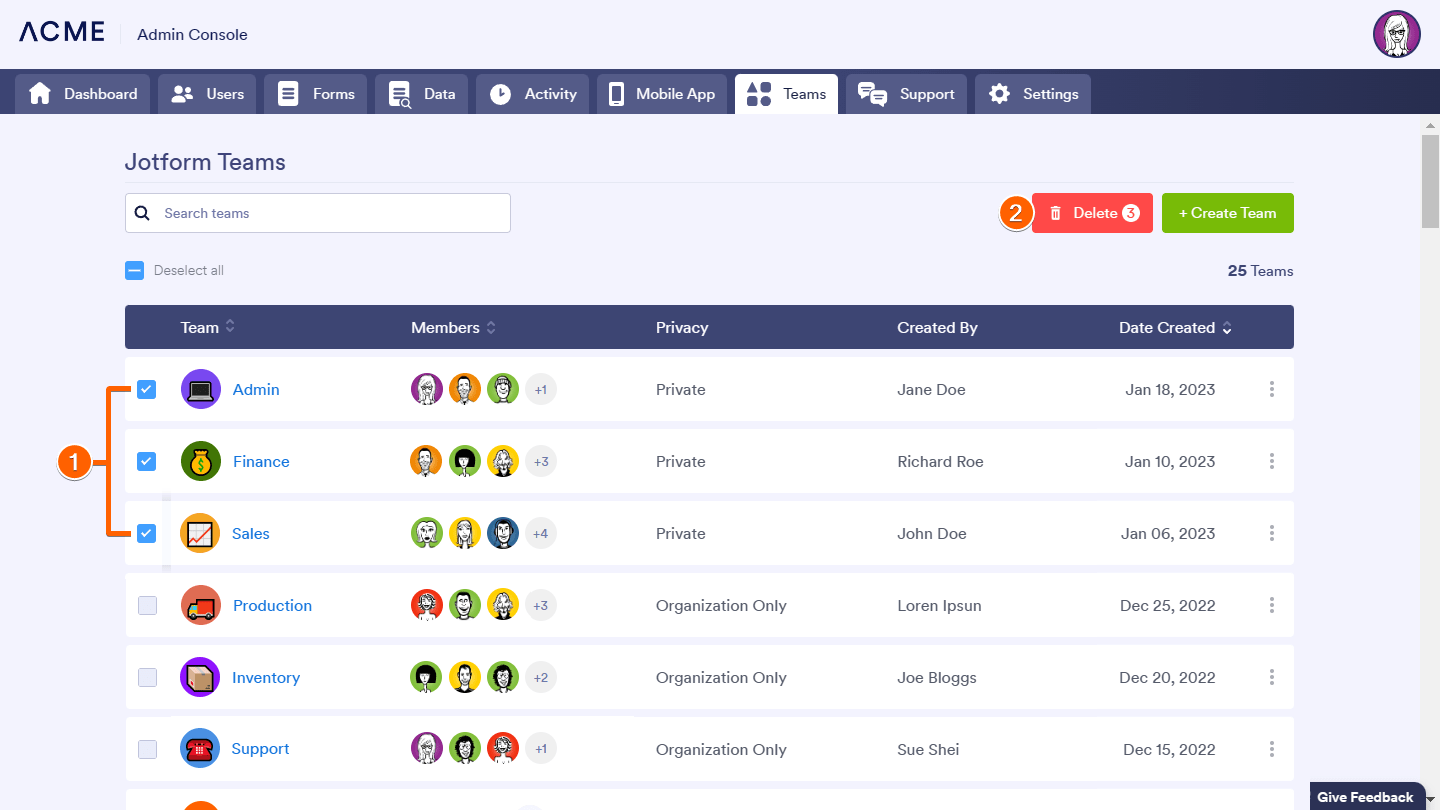
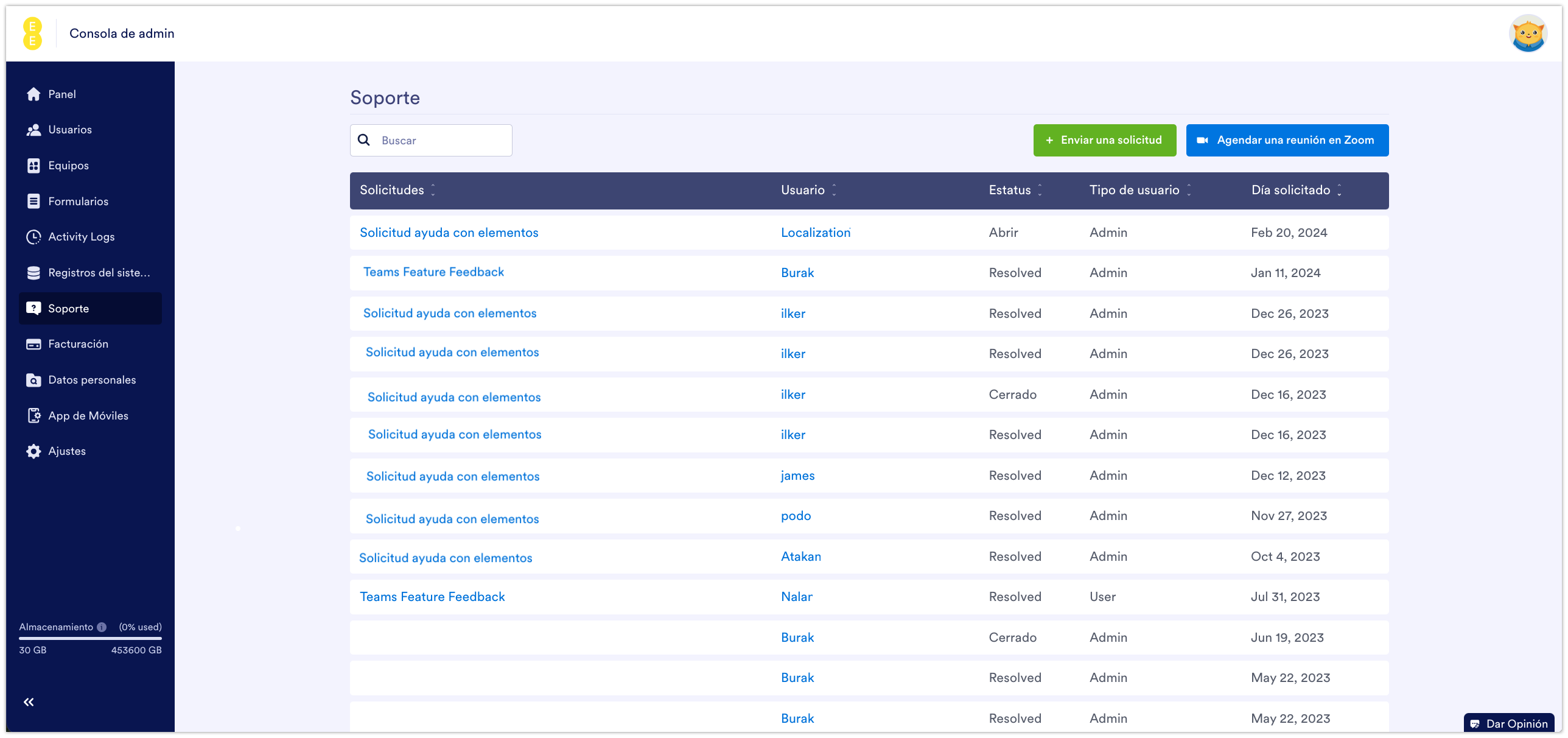
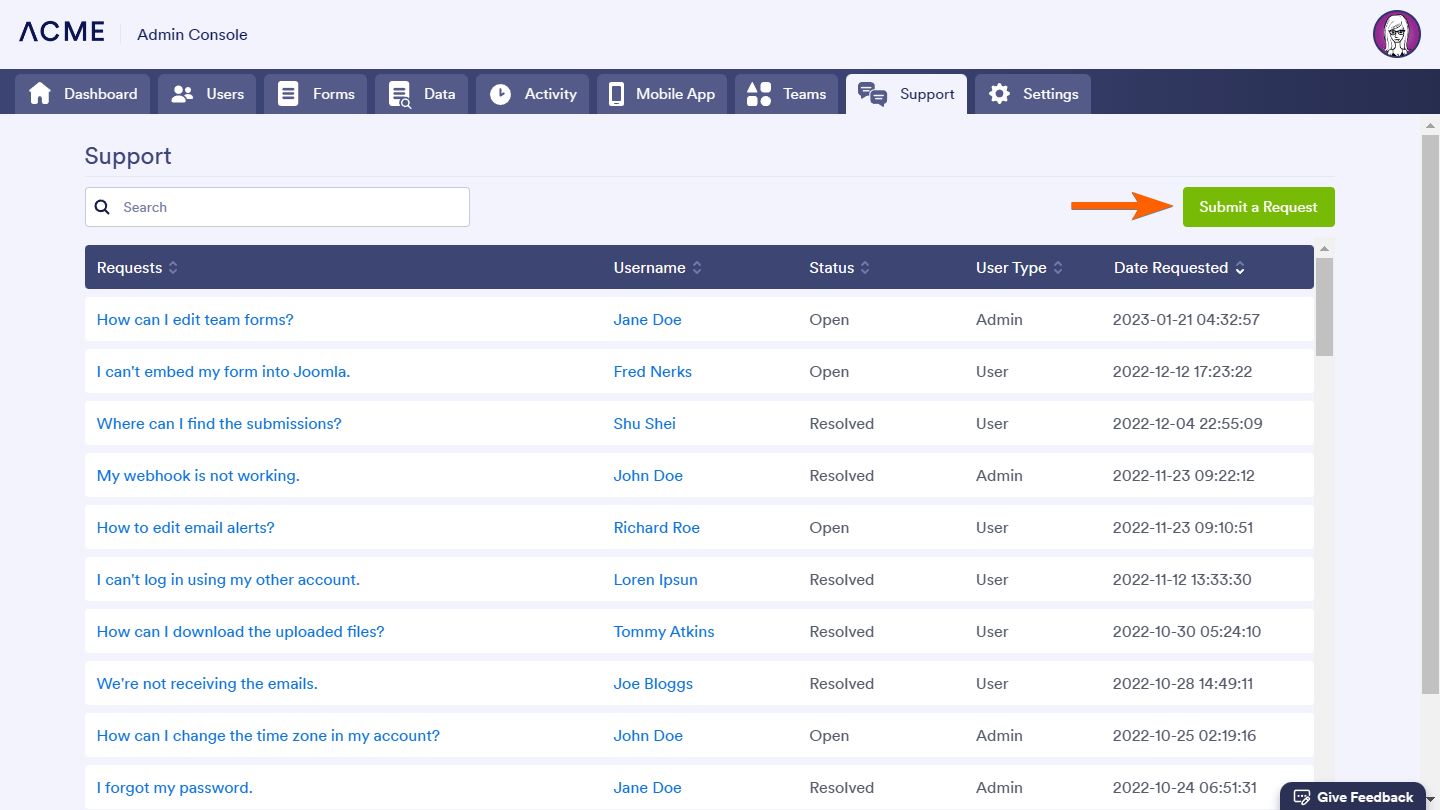
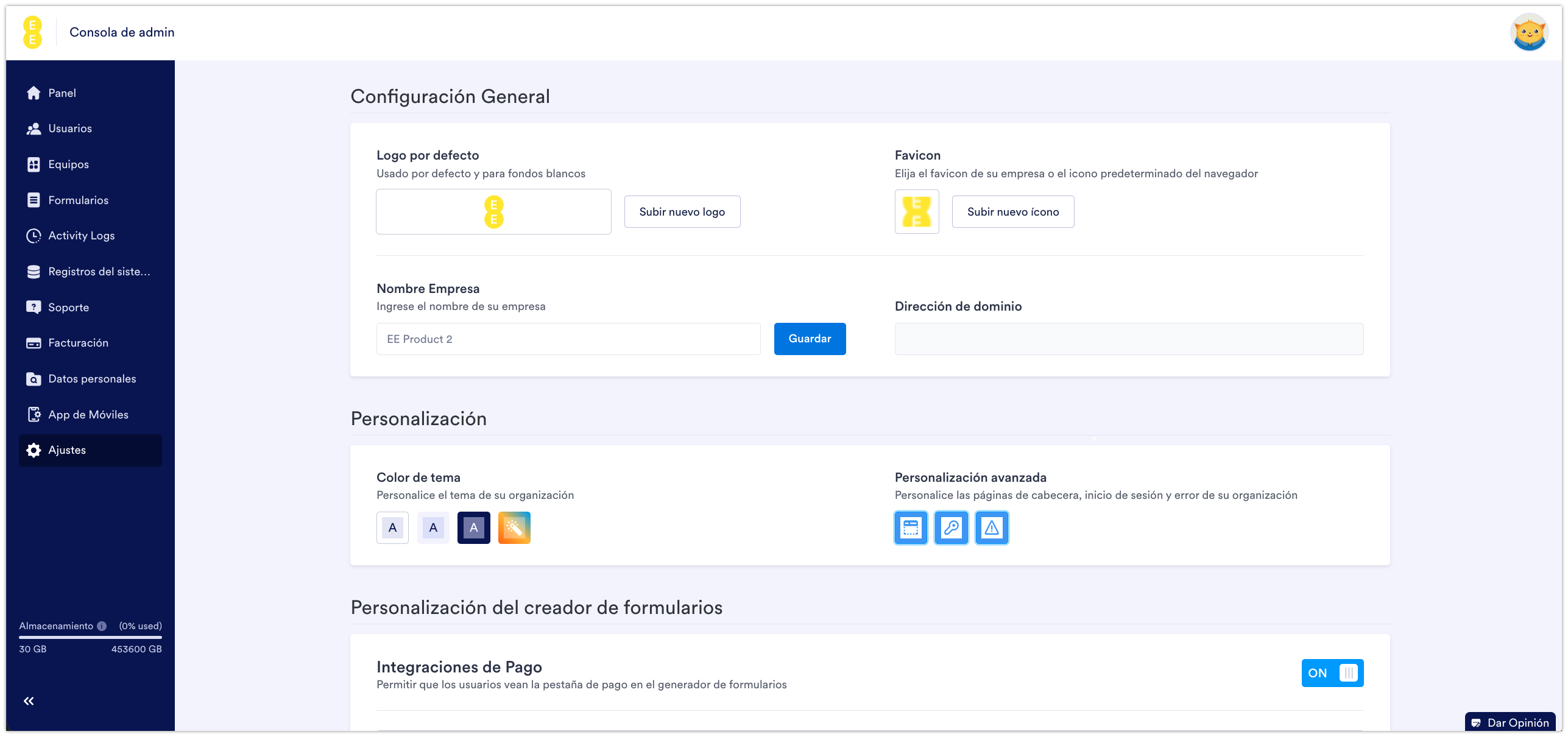
Enviar Comentario: